
В это статье расскажу как перепрошить родной ардуиновский bootloader (загрузчик) на альтернативный — Optiboot. Мне это понадобилось для организации, в своих проектах на микроконтроллерах, сторожевого таймера (watchdog), так как в стандартном bootloader ватчдог не реализован и при попытке активировать в коде ватчдог наша ардуина уйдет в бесконечный ребут.
И так, для перепрошивки бутлоадера нам потребуется программа Arduino IDE, плата Arduino в которой будем перешивать бутлоадер и программатор, например USBasp.
Запускаем Arduino IDE и идем в меню Файл — Настройки
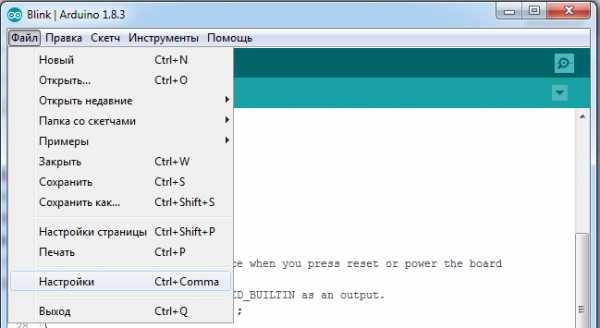
и вставляем строку https://github.com/Optiboot/optiboot/releases/download/v6.2/package_optiboot_optiboot-additional_index.json
в поле — Дополнительные ссылки для менеджера плат. Ссылку на свежую версию optiboot берем на этой странице.
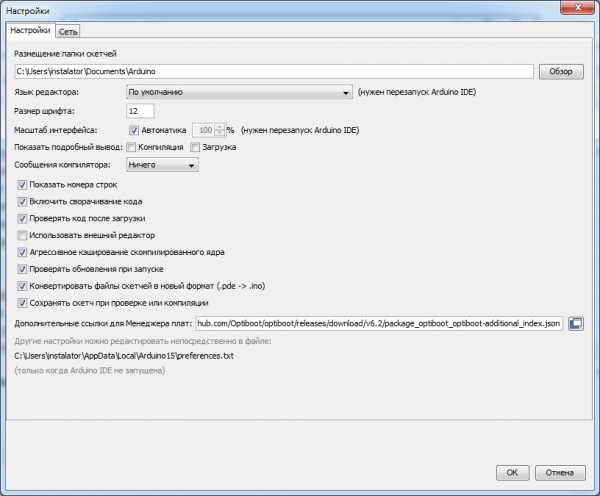
Сохраняем настройки и идем в меню Инструменты — Плата — Менеджер плат: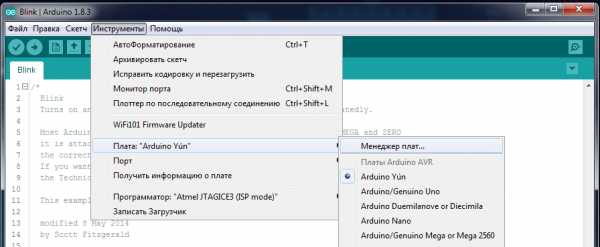
находим в списке Optiboot и жмем кнопку установить.
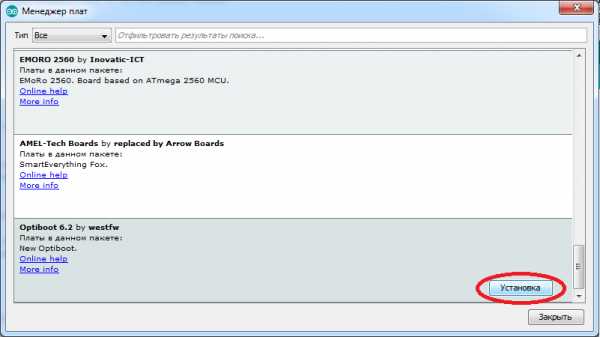 После чего в списке доступных плат появляется список плат поддерживаемый Optiboot.
После чего в списке доступных плат появляется список плат поддерживаемый Optiboot.
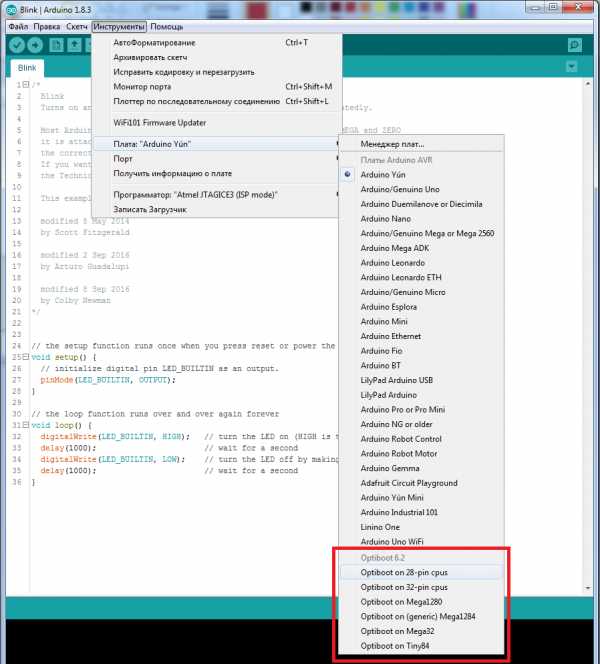
Для загрузки загручика выбираем необходимую плату/ микроконтроллер, частоту кварца и порт к которому подключена наша плата Arduino.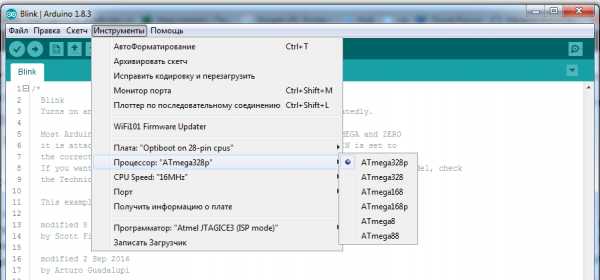
Выбираем из списка наш программатор, в данному случае USBasp и жмем кнопку Записать загрузчик.
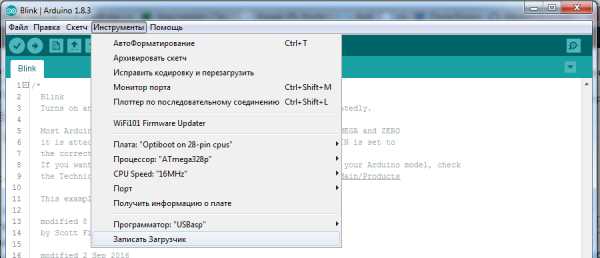
Все, можно смело использовать watchdog в своих проектах.
blog.instalator.ru
Загрузка скетча или прошивка контроллера Ардуино – основная операция, с которой рано или поздно сталкивается любой ардуинщик. Именно возможность быстро и без лишних проблем загрузить в память контроллера управляющую программу и стала одной из основных причин успеха платформы Arduino. В этой статье мы узнаем, как прошиваются Arduino Uno, Nano, Mega и другие платы на основе Atmega с использованием Arduino IDE, программатора или другой платы Ардуино.
Давайте сначала разберемся с тем, что происходит внутри ардуино, когда мы решаем изменить внутреннюю программу, управляющую им.
Плата Ардуино – это микроконтроллер AVR (Atmega8/168/328 или Atmega1280/2560), который прошивается загрузчиком. В микроконтроллер записывается программа, называемая прошивкой, которая позволяет получать сигналы с датчиков, обрабатывать нажатия кнопок, общаться с различными устройствами через интерфейсы, управлять исполнительными процессами.
Обычно прошивка записывается в кристалл микроконтроллера при помощи специальных устройств, называемых программаторами. Для разных микроконтроллеров существуют различные программаторы – от специализированных до универсальных. Важным отличием Ардуино от других контроллеров является возможность залить прошивку через обычный USB кабель. Это достигается при помощи специальной программы – загрузчика (Bootloader). Для прошивки не требуются лишние провода, не нужно подключать дополнительные устройства или нажимать что-то на плате. Также при работе через загрузчик нельзя добраться до опасных настроек, которые выведут из строя Ардуино.
При подключении платы Ардуино к источнику питания, внутри него начинается активная деятельность микропрограмм. При запуске микроконтроллера управление получает загрузчик. Первые 2 секунды он проверяет, поступил ли новый код от пользователя. Кроме того загрузчик подает импульсы на пин, к которому подключен светодиод, и он начинает мигать. Это означает, что загрузчик установлен и работает исправно. Когда подается скетч, загрузчик записывает его во флеш-память микроконтроллера. Затем эта программа подается на выполнение. Если данные не поступили, загрузчик запускает предыдущую программу. Во время выполнения программы внутри Ардуино выполняется ряд операций по инициализации и настройке среды окружения, и только после этого начинается выполнение кода.
В самом коде имеются несколько основных функций, на их примере можно рассмотреть работу микроконтроллера.
Команда void setup() – в ней записываются данные, которые микроконтроллер выполняет в момент загрузки, а после может про них забыть. В этой функции указываются номера пинов, к которым подключается устройство, подключаются и инициализируются библиотеки, устанавливается скорость работы с последовательным портом.
Функция void loop – в нее помещаются команды, которые должны выполняться, пока включена плата. Микроконтроллер начнет выполнять программы, начиная с первой, и когда дойдет до конца, сразу вернется в начало, чтобы повторить эту же последовательность бесконечное число раз.
В Ардуино IDE компиляция скетча начинается при нажатии кнопки Verify, после этого скетч может быть загружен в память Ардуино через USB с помощью кнопки Upload. Перед загрузкой кода программы нужно установить все параметры в меню Tools. В этом меню выбираются порт, к которому подключена плата, и платформу. В окне Arduino IDE внизу будет отображен ход компиляции скетча. При успешной выгрузке скетча будет получено сообщение «Done uploading». Запуск скетча начинается сразу после окончания загрузки. Для расширения возможностей можно подключать дополнительные внешние библиотеки, разработанные командой Ардуино или сторонними авторами.
Кратко весь алгоритм можно записать следующим образом: Написание кода >> компиляция >> загрузка в микроконтроллер. При загрузке скетча используется Bootloader (Загрузчик). Он представляет собой небольшую программу, которая загружается в микроконтроллер на Ардуино. С помощью этой программы можно загружать скетч, не используя дополнительные аппаратные средства. При работе загрузчика на плате будет мигать светодиод.
1. Загрузка в Arduino IDE. Самый простой и удобный вариант загрузки кода. Все, что нужно сделать – это написать или найти нужный скетч и загрузить его.
Уменьшение времени загрузки при помощи отключения проверки работает с любой платой Ардуино, которая использует USB соединение. Все эти микроконтроллеры используют загрузчик avrdude. Платы, которые используют загрузчик Catarina, не нуждаются в отключении проверки кода, так как этот загрузчик работает быстрее.
Сначала работа будет рассмотрена на примере программы ArduinoCommander. После ее запуска нужно нажать USB-Device. Затем нужно наддать Autodetect, чтобы Андроид-устройство выполнило поиск Ардуино и отобразило его на экране. Как только Ардуино появится на экране, нужно на него нажать. Чтобы перейти в меню, нужно щелкнуть в нижнем правом углу. В этом меню можно загрузить скетч с SD-карты.
ArduinoDroid представляет собой среду разработки, компилятор и загрузчик одновременно. Начать компиляцию скетча нужно нажав на кнопку Lightning-Button. После завершения компиляции нужно нажать на кнопку загрузки. Загрузка занимает несколько секунд. По окончании загрузки ардуино запустит на выполнение новый код.
На микроконтроллере Ардуино имеется 3 вида памяти – флеш-память, которая используется для хранения скетчей, ОЗУ для хранения переменных и EEPROM для хранения постоянной информации. Из этих типов памяти флеш-память и EEPROM являются энергонезависимыми, то есть информация сохраняется при выключении питания. ОЗУ используется только для хранения данных, которые имеют отношение к исполняемой программе.
Микроконтроллер ATmega168, который используется на части плат Ардуино, имеет 16 Кб флеш-памяти, 1024 байта для ОЗУ и 512 байт EEPROM. Важно обратить внимание на малый объем ОЗУ. Большие программы могут полностью ее израсходовать, что приведет к сбою в программе. По этой причине нужно следить за тем, сколько строк занимает программа, и по возможности удалять лишнее. Уменьшить объем кода можно несколькими способами:
На объем памяти не влияют размер имени переменных и комментарии. Компилятор устроен таким образом, что не включает эти данные в скомпилированный скетч.
Для измерения объема занимаемой памяти ОЗУ используется скетч из библиотеки MemoryFree. В ней имеется специальная функция freeMemory, которая возвращает объем доступной памяти. Также эта библиотека широко используется для диагностики проблем, которые связаны с нехваткой памяти.
Оптимизация флеш-памяти. Как только будет окончена процедура компиляции, в окне появится информация о занимаемой памяти кодом. Если скетч занимает большую часть памяти, нужно произвести оптимизацию использования флеш-памяти:
Флеш память является безопасным и удобным способом хранения данных, но некоторые факторы ограничивают ее использование. Для флеш-памяти характерна запись данных блоками по 64 байта. Также флеш-память гарантирует сохранность информации для 100000циклов записи, после чего информация искажается. Во флеш-памяти имеется загрузчик, который нельзя удалять или искажать. Это может привести к разрушению самой платы.
EEPROM память используется для хранения всех данных, которые потребуются после отключения питания. Для записи информации в EEPROM нужно использовать специальную библиотеку EEPROM.h, которая входит в число стандартных библиотек в Arduino IDE. Чтение и запись информации в EEPROM происходит медленно, порядка 3 мс. Также гарантируется надежность хранения данных для 100000 циклов записи, потому лучше не выполнять запись в цикле.
Прошить плату при помощи среды разработки Arduino IDE можно в несколько шагов. В первую очередь нужно скачать и установить саму программу Arduino IDE. Также дополнительно нужно скачать и установить драйвер Ch441. Плату Ардуино нужно подключить к компьютеру и подождать несколько минут, пока Windows ее опознает и запомнит.
После этого нужно загрузить программу Arduino IDE и выбрать нужную плату: Инструменты – Плата. Также нужно выбрать порт, к которому она подключена: Инструменты – Порт. Готовая прошивка открывается двойным кликом, чтобы ее загрузить на плату, нужно нажать кнопку «Загрузить» вверху панели инструментов.
В некоторых ситуациях может возникнуть ошибка из-за наличия кириллицы (русских букв) в пути к папке с кодами. Для этого файл со скетчами лучше создать и сохранить в корне диска с английским наименованием.
Одни из самых простых способов прошивки платы – при помощи программатора. Заливка будет производиться в несколько этапов.
В первую очередь нужно подключить программатор к плате и к компьютеру. Если программатор не опознается компьютером, нужно скачать и установить драйверы.
После этого нужно выбрать плату, для которой нужно прошить загрузчик. Это делается в меню Сервис >> Плата.
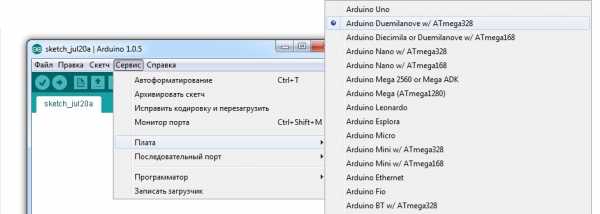
Затем нужно выбрать программатор, к которому подключен контроллер. В данном случае используется USBasp.

Последний шаг – нажать на «записать загрузчик» в меню Сервис.

После этого начнется загрузка. Завершение произойдет примерно через 10 секунд.
Для того чтобы прошить одну плату с помощью другой, нужно взять 2 Ардуино, провода и USB. В первую очередь нужно настроить плату, которая будет выступать в качестве программатора. Ее нужно подключить к компьютеру, открыть среду разработки Arduino IDE и найти в примерах специальный скетч ArduinoISP. Нужно выбрать этот пример и прошить плату.
Теперь можно подключать вторую плату, которую нужно прошить, к первой. После этого нужно зайти в меню Инструменты и выставить там прошиваемую плату и тип программатора.
Можно начать прошивать устройство. Как только прошивка будет открыта или написана, нужно перейти в меню Скетч >> загрузить через программатор. Для заливания прошивки не подходит стандартная кнопка загрузки, так как в этом случае прошивка будет загружена на первую плату, на которой уже имеется прошивка.
В этой статье мы рассмотрели различные аспекты загрузки скетчей в Arduino Uno и Nano. Прошивка плат на базе микроконтроллеров ATmega328 и ATmega256, как правило, не сложна и может выполняться одним нажатием кнопки в Arduino IDE. За эту простоту мы должны благодарить встроенную программу-загрузчик, выполняющую за нас все основные действия на низком уровне.
Еще одним вариантом перепрошивки контроллера является использование другой платы адуино или специальных программаторов, использующих микросхемы CP2102 Ch440, FTDI и другие. Этот метод требует дополнительных усилий и затрат, но позволяет гибко изменять параметры прошивки. Какой из двух вариантов выбрать – решать вам. Для новичков, безусловно, первым шагом станет использование Arduino IDE, благо, ее создатели сделали все, чтобы упростить этот процесс.
arduinomaster.ru
Хочу поделиться с начинающими одним из способов прошивки (перепрошивки) загрузчика (bootloader)
В моем примере будет использоваться Arduino Pro Micro. Прошивка бутлоадера понадобилась из-за некорректной работы контроллера. После перезагрузки контроллера скетч выполнялся в 10 раз медленнее.
Итак, приступим. Нам понадобиться:
1. Пациент (Arduino Pro Micro).
2. Программатор ISP (Arduino Uno).
3. Немного цветных проводков.
4. Arduino IDE.
5. Более-менее ровные руки.
Шаг 1.
Прошивка будет осуществляться по средствам интерфейса SPI, поэтому нам надо соединить нашего «пациента» с нашим будущим «программатором» (контроллер Arduino Uno) следующим образом:
| Arduino Uno | Arduino Pro Micro |
| 11 | 16 (MOSI) |
| 12 | 14 (MISO) |
| 13 | 15 (SCK) |
| 10 | RST |
| GND | GND |
| 5V | 5V |
Вот заодно распиновка Pro Micro:
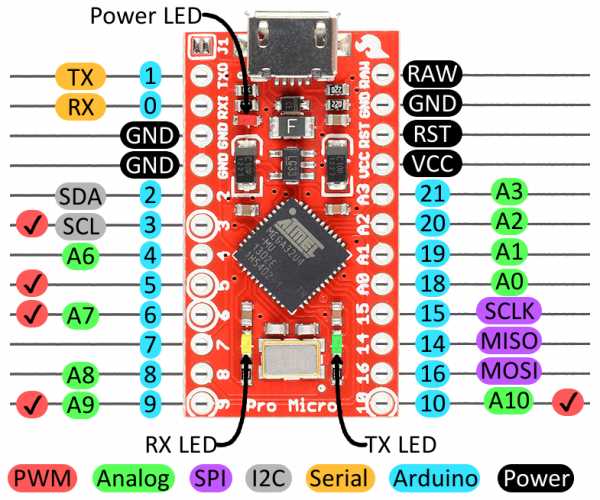
Подключаем Arduino Uno к ПК и запускаем Arduino IDE.
Во вкладке Файл выбираем Образцы — ArduinoISP. Во вкладке Инструменты выбираем Порт к которому подключена Uno и в Плата
Шаг 3.
Во вкладке Инструменты — Программатор выбираем Arduino as ISP. А в Инструменты — Плата указываем Arduino Leonardo.
Ну и на последок жмем Инструменты — Записать Загрузчик.
У меня загрузчик загружается несколько минут, поэтому можем смело сходить попить чайку)
Дождавшись надписи Запись загрузчика завершена можем проверить нашу Pro Micro на работоспособность.
Добавил: bulldozzer
 32
Комментарии: 14Публикации: 77Регистрация: 21-12-2017
32
Комментарии: 14Публикации: 77Регистрация: 21-12-2017
Если по какой-либо причине «волшебный дым» покинул бренное кремниевое тело микроконтроллера вашей дорогой Ардуинки, это ещё не повод отчаиваться и покупать другую платформу. Достаточно обзавестись новым прошитым микроконтроллером или купить «лысый» и собственноручно вдохнуть в него жизнь, прошив бутлоадер и фьюзы.
Мы нашли целых 7 способов как это сделать:
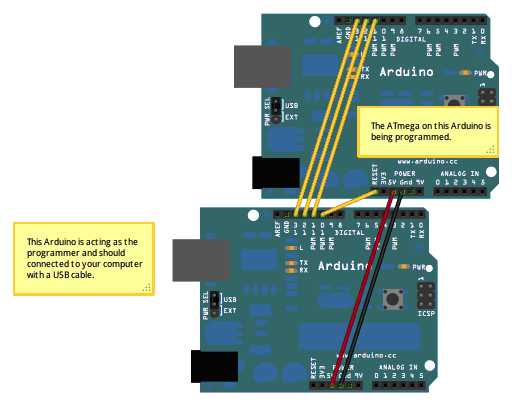
Если у вас в ящике стола вдруг завалялась ещё одна платформа Arduino, вы можете использовать её в качестве ISP программатора. Подробнее
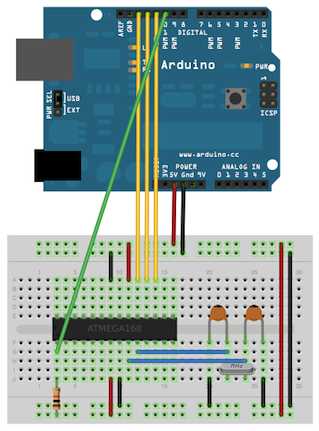
Если второй Arduino под рукой не оказалось, посмотрите нет ли где-нибудь по близости Breadboard’а, кварцевого резонатора на 16МГц, двух керамических конденсаторов на 18-22 пФ и резистора на 10кОм. С помощью этой схемы вы тоже сможете прошить микроконтроллер. Подробнее
Можно обойтись и без обвязки МК, но придётся поменять порядок записи бутлоадера и фьюзов. Подробнее

Можно заранее обзавестись программатором STK500 для прошивки микроконтроллеров. Подробнее

Можно и своими руками собрать программатор для AVR микроконтроллеров. Один из самых надёжных самодельных вариантов — программатор Громова, он позволяет программировать МК через COM-порт. Для его сборки необходимо умение держать паяльник и знание ЛУТ’а. Подробнее

Программировать микроконтроллеры можно и через LPT-порт, используя так называемый метод «пяти проводков». Он менее надёжен чем COM-программатор, но значительно проще в сборке. Есть совсем простой, но ненадёжный вариант на резисторах, и посложнее, на случай, если у вас вдруг завалялась микросхемка 74HC244.
Распотрошив обычную компьютерную клавиатуру тоже можно собрать вполне сносный программатор. Главное — наличие на ней блока из трёх светодиодов. Подробнее
Это вариант для сильных духом любителей нестандартных решений) Сомневаемся, что у кого-то хватит терпения использовать этот программатор в быту, но мало ли что, вдруг пригодится. Подробнее
blog.amperka.ru
В данной статье мы произведем заливку Arduino bootloader’а с помощью программатора USBasp
Статья будет разбита на две части: 1) Прошивка контроллера напрямую через программку eXtreme Burner — AVR (разберем где лежат прошивки, а также где взять FUSE биты). 2) Прошивка через среду Arduino IDE (среда все сделает за вас)
Для начала необходимо скачать и распаковать программку eXtreme Burner.
После успешной установки необходимо подключить программатор к Arduino. На выходе программатора Громова мы имеем 10 пиновый ISP разъем, а плате Arduino 6 пиновый ISCP разъем.
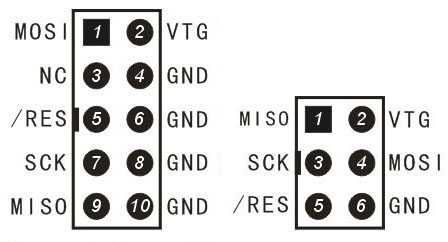
Для упрощения нашей работы подключим программатор к клону Arduino через очень удобный переходничок с 10 пинового разъема на 6 пиновый.
Не важно как и с помощью чего вы будете подключать, главное чтоб одноименные контакты совпали.

Итак, открываем eXtreme Burner — AVR. Первым делом необходимо выбрать контроллер. В данной статье мы будем прошивать 328 мегу. Данная программка чрезвычайно проста в обращении, из-за этого и выбрана для примера, однако 328ой меги нет в поддерживаемых контроллерах, выбираем из списка 32ю мегу. При загрузке выдаст ошибку, о том что выбран неправильный чип. Игнорируем ошибку и все зальется без проблем. Данный программатор поддерживает много контроллеров, а также 4 среды программирования, более подробно о его характеристиках можно прочитать здесь.
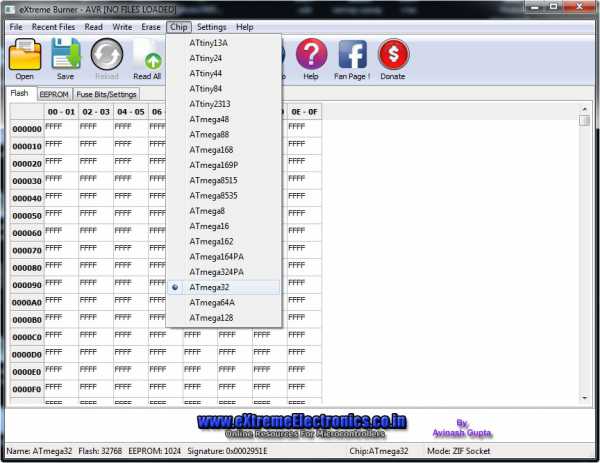
Далее нам необходимо открыть сам файл прошивки. Кликаем на иконку
Нужный нам файл находится в папке со скачанной средой Arduino.
Для ATmega328 arduino-1.0.3\hardware\arduino\bootloaders\atmega
В папке «bootloaders» также находятся прошивки для всех остальных контроллеров, поддерживаемых средой Arduino.
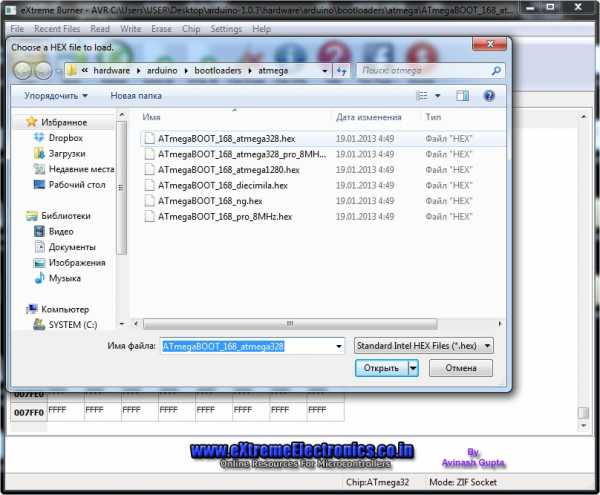
После загрузки прошивки в программку необходимо проставить фьюз биты. Переходим на вкладку Fuse Bits/Settings
Найти их значения можно также в скачанной папке Arduino IDE.
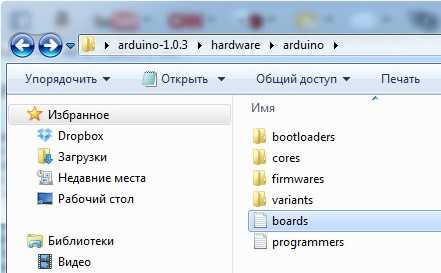
Открываем текстовый файл, приготовьтесь к тому что если у вас на компьютере имеется только дефолтный блокнот, то там все будет комом. Ищем нужную нам плату и используемый камень.
Далее находим строчку, в которой написаны наши фьюз биты в шестнадцатеричной системе. Как видно Low fuse у нас имеет значение 0xFF, а High fuse 0xDA. В отличии от программы Uni prof, которая работает с десятеричной системой счисления (с помощью Uni prof мы заливали бутлоадер в предыдущей статье), eXtreme Burner — AVR работает как раз в шестнадцатеричной системе счисления, так что в данном случае переводить ничего не надо, а просто берем и записываем значения в окошки фьюз битов.
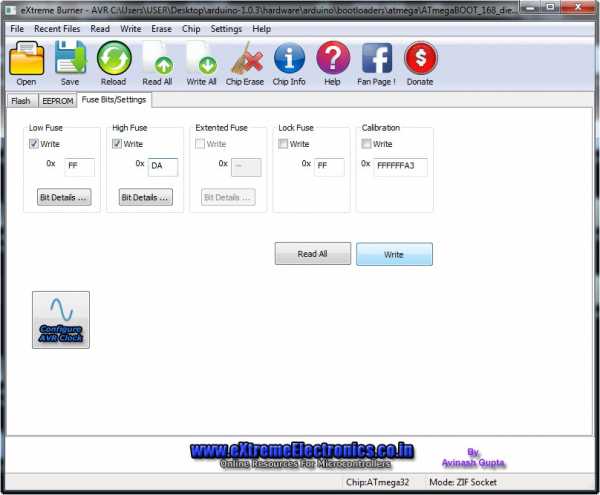
Основная работа выполнена, теперь нам остается только нажать кнопочку
Начинается заливка и, как я уже говорил, должна выпасть безобидная ошибка.
Игнорируем ошибку и загрузка продолжается дальше.
Ждем еще десяток секунд и все готово.

Если все прошло успешно, то ваш контроллер стал поддерживать среду Arduino IDE.
Теперь рассмотрим более простой способ заливки бутлоадера. Данный вариант заливки через USBasp прост, я бы даже сказал примитивен, т.к. для его осуществления не нужно иметь даже понятия о HEX файлах и FUSE битах. Однако зачем каждый раз лезть в boards.txt, вручную выбирать нужную прошивку, перепроверять, если все это безошибочно может сделать сама IDEшка?
Итак. заливка бутлоадера напрямую из среды производится всего в 3 этапа.
Этап 1. Выбираем плату, для которой нам нужно прошить бутлоадер
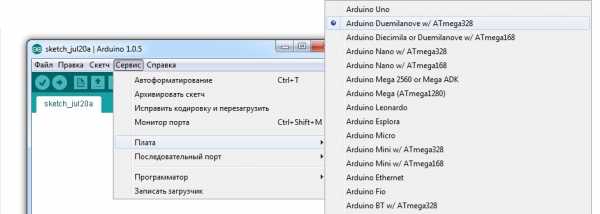
Этап 2. Выбираем программатор к которому подключен контроллер, в нашем случае USBasp.

Этап 3. Нажимаем на «Записать загрузчик»

Начинается загрузка,
Ждем секунд 10. Вот и все. Загрузка завершена.
Как мы видим данный способ нереально прост и требует минимальных усилий. Плюсом к заливке данным методом является также то, что среда автоматически выберет нужный HEX файл и 100% проставит правильные фьюз биты.
При заливке бутлоадера методом из части 1, столкнулся с интересной штукой, в версиях Arduino IDE до 1.0.3 в папке hardware\arduino\bootloaders\atmega8 лежал только один HEX файл ATmegaBOOT.hex. В версии 1.0.3 появилось 2 HEX файла ATmegaBOOT.hex и ATmegaBOOT-prod-firmware-2009-11-07.hex. При заливке первого, скетчи грузятся, однако не стартуют, при загрузке второго все работает правильно. Странно, думаю что это для совместимостей с более поздними версиями, однако это всего лишь догадка. В файле с указанием фьюзбитов и файлов прошивок указан как раз таки этот.
P.S. В данной статье я попытался собрать всю необходимую информацию по заливке бутлоадера, напомнить старое и добавить новое. Надеюсь данная статья поможет вам в ваших начинаниях. Удачи в ваших будущих творениях!
В данный момент еще реализованы не все элементы нашего сообщества. Мы активно работаем над ним и в ближайшее время возможность комментирования статей будет добавлена.
zelectro.cc
Давайте немного отвлечемся от создания нашего робота и поговорим о том, как мы будем записывать прошивку в Arduino.
Нас, прежде всего, интересуют три платы Arduino:
— Arduino Uno – как самый распространенный вариант
— Arduino Nano – компактный вариант, удобный для применения в небольших конструкциях
— Arduino Pro Mini – дешевый компактный вариант без встроенного USB-UART преобразователя (для работы с ним понадобится внешний USB-UART преобразователь), но удобный в случае применения сети устройств.
Во всех вышеописанных платах используется микроконтроллер ATmega328 (в более старых версиях ATmega168).
ATmega48_88_168_328.pdf — Даташит на ATmega48A-48PA-88A-88PA-168A-168PA-328-328PОдной из главных причин выбора платы Arduino для проекта робота была возможность записывать прошивку устройства в МК не применяя программатора и каких либо дополнительных устройств. Все что нужно для прошивки микроконтроллера Arduino – это стандартный USB шнур (который входит в комплект Arduino).
Это значит, если Вы имеете Ардуину – Вы имеете любое устройство ZiChip!
Запись программы в МК через USB происходит через специальный загрузчик (Bootloader), который записан в МК при изготовлении платы. Вообще, загрузчик предназначен для работы со своим специальным программным обеспечением Arduino IDE, но в случае, когда необходимо прошить в Ардуину что-то постороннее (свой Hex-файл), есть программки позволяющее это реализовать.
Начнем, конечно, с моей программы загрузчика
GC-Uploader
Программа интересна тем, что выбранный HEX-файл будет заливаться в Ардуину автоматически после каждого его изменения. Это удобно, так как при разработке проекта каждая компиляция (обновление хекса) будет инициировать прошивку Ардуины — Вам ничего не придется делать самому! Кроме того в программе есть и ручной режим прошивки.
Следующая — маленькая и удобная
XLoader (Arduino HEX uploader)

Программка имеет аскетичный интерфейс и работать с ней предельно просто:
— подключаем Arduino в USB-порт (отдельного питания не нужно)
— выбираем Hex файл
— выбираем тип Вашего Arduino
— выбираем COM порт, который создался при подключении Arduino к USB (скорость порта автоматически подставится при выборе типа Arduino)
— жмем Upload
Это все! Ничего сложного. Прошивка через несколько секунд будет записана в МК и автоматически запустится. Один минус – программа никак не сообщает о том, что прошивка уже записана, но это можно увидеть по прекращению мерцания светодиодов RXD и TXD на Ардуине.
XLoader использует для записи прошивки AVR Dude и в качестве протокола программирования используется STK500. Но, похоже, в настройках AVR Dude, произведена коррекция, так как использование стандартного AVR Dude с такими же настройками не дает результатов.
Автоматизация XLoader.
При разработке ПО для микроконтроллера производится очень много прошивок и всегда нужно стремиться автоматизировать этот процесс после сборки проекта — это экономит время и нервы. В данном случае автоматизация усложнена, так как программа не показывает командную строку для AVR Dude (разве что подбирать опытным путем), но некоторое упрощение процесса возможно. Делается это следующим способом – после первой прошивки не закрываем окно программы (COM порт после прошивки программа отпускает) и после следующей сборки проекта просто жмем кнопку «Upload». Конечно, сборка должна осуществляться в один и тот же Hex-файл.
Еще одна программка
ARP Uploader (Arduino Hex Uploader and Programmer)
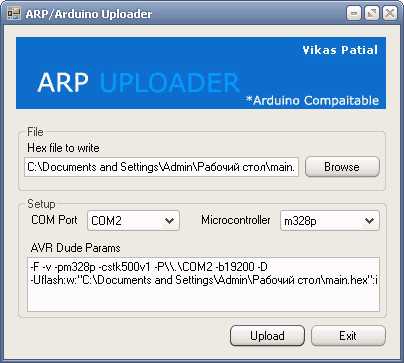
Как и предыдущая, программка имеет простой интерфейс.
Процесс прошивки тот же:
— подключаем Arduino в USB-порт (отдельного питания не нужно)
— выбираем Hex файл
— выбираем тип Вашего Arduino
— выбираем COM порт
— жмем Upload
Программа при записи открывает дополнительные окна и визуально отображает свои действия, что позволяет следить за процессом записи.
При попытке прошить Arduino Nano программа отказывалась видеть МК. Причиной стала неправильная установка скорости COM порта. По умолчанию скорость стоит 19200, а нужно 57600. Скорость порта в программе не задается явно, она прописывается в строчке «AVR Dude Params» — поменяйте в ней значение 19200 на 57600.
Автоматизация ARP Uploader.
ARP Uploader как и XLoader работает через AVR Dude, но, в отличие от XLoader, показывает командную строку. Это дает возможность использовать AVR Dude напрямую в Make или Bat файле.
Дополнительные материалы.
Драйвера Arduino.
Считаю не лишним напомнить, что для связи Arduino с компьютером в последнем должны присутствовать драйвера. Оставляю здесь архив с драйверами для Arduino (включая и старые драйвера в Old_Arduino_Drivers.zip и драйвера для FTDI-чипа в папке «FTDI USB Drivers»
Arduino_drivers.zip — Драйвера для ArduinoСтали появляться недорогие китайские Ардуины с драйвером Ch440G
Driver Ch440G.zip — Драйвер для преобразователя USB-UART
Загрузчики Arduino
Если Вы решите собрать свою плату Arduino (а сложного там ничего нет, фактически, это голый ATmega328 или ATmega168), Вам понадобится загрузчик Bootloader который должен содержать МК для работы со средой (или программками для заливки Hex-файлов). Конечно, Вам для записи Hex-файлов в чистый МК понадобится программатор и придется выставить фьюзы.
ATmegaBOOT_168_atmega328.hex — Bootloader для ATmega328
Для правильной работы нужно установить фьюзы следующим образом Low: FF High: DA Ext: 05
ATmegaBOOT_168_diecimila.hex — Bootloader для ATmega168
Фьюзы Low: FF High: DD Ext: 00
Схемы Arduino
Cхемы вышеописанных Ардуин.
Arduino_Uno_Rev3-schematic.pdf — Схема Arduino Uno
ArduinoNano30Schematic.pdf — Схема Arduino Nano
Arduino-Pro-Mini-schematic.pdf — Схема Arduino Pro Mini
Фьюзы установленные по умолчанию в Arduino (только с ATmega328)
Arduino Uno
Low Fuse 0xFF
High Fuse 0xDE
Extended Fuse 0x05
Arduino Duemilanove or Nano w/ ATmega328
Low Fuse 0xFF
High Fuse 0xDA
Extended Fuse 0x05
Arduino BT w/ ATmega328
Low Fuse 0xFF
High Fuse 0xD8
Extended Fuse 0x05
LilyPad Arduino w/ ATmega328
Low Fuse 0xFF
High Fuse 0xDA
Extended Fuse 0x05
Arduino Pro or Pro Mini (5V, 16 MHz) w/ ATmega328
Low Fuse 0xFF
High Fuse 0xDA
Extended Fuse 0x05
(Visited 124 393 times, 25 visits today)
www.getchip.net
Про Arduino IDE, загрузчики (bootloader), программаторы (avrdude.exe), фьюзы, HEX-файлы. В одном флаконе. Не претендуя на оригинальность.
Про Arduino IDE, загрузчики (bootloader), программаторы (avrdude.exe), фьюзы, HEX-файлы. В одном флаконе. Не претендуя на оригинальность.Для предметности разговора начну с картинки
Нет худа без добра (с).
Пока использовал заводские платы «Arduino UNO» и «Arduino MiniPRO», я не задумывался о том, как работает система в целом. Я просто писал код, нажимал кнопку «Вгрузить» и всё заливалось в микроконтроллер, далее МК, установленный на плате (ATmega328). В этом и заключается прелесть экосистемы «Arduino».
Сподвигла написать данный опус проблема. Никак мне удавалось залить исходную программу, далее СКЕТЧ, из Arduino IDE в нестандартный для неё МК «ATmega8L» с кварцем 8МГц стандартным способом, т.е. через USB-порт (на самом деле через преобразователь USB- UART). Это кратко. Теперь начну рассказывать, какую важную информацию я «наковырял» и как решил свою проблему.
Немного общей теории.
Для того, что бы залить (прошить, загрузить, UPLOAD) скетч в ATmega8L из Arduino IDE через USB-порт, нужен преобразователь, который преобразует информацию, передаваемую по USB-интерфейсу(каналу, дороге, линиям) в сигналы последовательного канала UART. Т.е. должны получиться определенные уровни сигналов – интерфейс (RS232, RS485) и определенные длительности сигналов (протокол).
Что бы принять информацию, поступающую в ATmega8L по UART (физически через выводы Rx, Tx) в МК должна быть ПРЕДВАРИТЕЛЬНО загружена программа, которая настраивает определенные выводы МК как Rx и Tx, и умеет обрабатывать полученную через них информацию. Эта программа называется ЗАГРУЗЧИК или по англицки BOOTLOADER.
(Отступление. ЗАГРУЗЧИКи бывают для разных интерфейсов и, соответственно, протоколов. Программа-программатор, заливающая информацию, должна соответствовать имеющемуся ЗАГРУЗЧИКу. И наоборот — прошитый ЗАГРУЗЧИК должен соответствовать управляющей программе-программатору. Грубо говоря — это «папа» и «мама» одного разъема. Очень часто для МК фирмы ATMEL «папой» является программа avrdude.exe).
Итак, посредством USBasp-платы и avrdude.exe я залил ЗАГРУЗЧИК в ATmega8L. Залитый ЗАГРУЗЧИК должен учитывать определенные физические характеристики МК. В моем случае это то, что МК работает с внешним кварцем на частоте 8МГц (в рамках данной статьи этой характеристики достаточно). Заливка ЗАГРУЗЧИКа происходит просто и жестко – как указал разработчик МК. Не залить HEX-файл (FIRMWARE) ЗАГРУЗЧИКа при минимальном количестве извилин, прямых руках, исправных деталях и правильном соединении просто невозможно.
А почему же тогда возникает проблема залить скетч? Ответ есть выше. Предварительно прошитый ЗАГРУЗЧИК должен соответствовать настройкам «программы-заливатору» (от слова «программатор») и, конечно же, преобразователю интерфейса (плате-программатору). Если идиот подключит два проводка от Rx и Tx ATmega8 к двум выводам разъема USB, то ничего не прошьется. Поэтому на платах-преобразователях останавливаться не буду. Единственно напомню, что ISP-программаторы — это программаторы «железа», которые работают на самом низком уровне и позволяют настраивать МК почти как угодно в пределах возможного.
Вот и нарисовался главный вопрос: Как определить, что имеющийся в МК ЗАГРУЗЧИК соответствует программе-программатору (в рамках данной статьи – Arduino IDE)? Если кратко – то никак!!! И не поможет вам ни осциллограф, ни анализатор. С помощью анализатора можно увидеть длительности каких-то сигналов и максимум, что можно определить – используемую ЗАГРУЗЧИКом скорость, если он будет что-нибудь выдавать по линии Tx. Но даже если скорость будет согласованная, а считанная информация читабельна, это не скажет нам ровным счетом ничего. Единственный способ подружить ЗАГРУЗЧИК в МК и «программу-заливатор» – это читать и следовать информации разработчика ЗАГРУЗЧИКа.
И вот здесь мы подходим к главному плюсу и недостатку одновременно Arduino IDE – дружелюбному интерфейсу для начинающего пользователя. Читай: скрытие всех системных настроек программы от пользователя.
Продолжаю. Итак, мы прочитали информацию от разработчика ЗАГРУЗЧИКа как прошивать его ЗАГРУЗЧИК и как потом загружать HEX-файлы в МК. НО СТОП! В Arduino IDE нет понятия «ЗАГРУЗЧИК», «HEX-файл». Здесь я вынужден прервать рассказ, вернуться к первой картинке и рассказать «с высоты птичьего полета» как устроена Arduino IDE.
1) Грубо говоря, программная платформа «Arduino IDE» предоставляет нам только убогий (для профи) и замечательный для экосистемы «Arduino» интерфейс для написания скетчев и легкой настройки (плата, порт, программатор). При нажатии кнопки «Проверить»(скетч) в дело вступает «наемный профессионал» — компилятор avr-gcc.exe, который преобразует нашу гениальную программу в вид, принимаемый программой-программатором – HEX-файл. Если скетч преобразовался (скомпилировался) и получился HEX-файл, то можно приступить ко второму шагу(смотри картинку1).
2) Запустить программу-программатор с определенными параметрами, что бы HEX-файл «скормить», например, через преобразователь USB-UART, ЗАГРУЗЧИКу МК. Из данной схемы видно, что если автор ЗАГРУЗЧИКа использует в качестве программы-программатора, например, классическую «дудку» (avrdude.exe), то нам вовсе необязательно мучится с настройками платформы «Arduino IDE», спрятанными в фиг знает каких файлах и фиг знает в каком формате. Мы можем просто написать свой bat(cmd, скрипт)-файл и запускать его как для компиляции проекта (avr-gcc.exe), так и для заливки HEX-файла в МК (avrdude.exe). А дальше процесс происходит практически на уровне железа.
3) Драйверы операционной системы преобразуют информацию так, что бы она была понятной подключенным USB-устройствам. В представленной схеме я показал два варианта:
4) 1-й вариант с USB-UART -преобразователем и МК с обязательным (5.1) ЗАГРУЗЧИКом. 2-й вариант с аппаратным USBasp-программатором и (5.2)МК (ЗАГРУЗЧИК не нужен, хотя может иметься).
Какие можно сделать выводы, глядя на представленную картинку?
1. НЕ НАДО устраивать танцы с бубном, если не происходит в Arduino IDE компиляция проекта. Заходим на сайт разработчика компилятора для требуемого МК (ATmega, ESP8266 и т.п.) и читаем, какая среда требуется для компиляции проекта, и с какими опциями надо запустить компиляцию. Часто это будет быстрее и проще, чем пытаться подружить Arduino IDE с нужным МК. Да, для этого надо обладать определенным уровнем знаний не на уровне электрика.
2. Тоже самое можно сказать и о случае, если не происходит заливка HEX-файла в МК через ЗАГРУЗЧИК. Вводим в командной строке рекомендуемую для данного ЗАГРУЗЧИКа команду и получаем результат. Если результат отрицательный, то почти сразу знаем куда «копать». Либо проблема с драйверами ОС, либо дохлая ножка Rx, либо косяк разработчика и на худой конец – проблема в ДНК пользователя.
Вроде всё, о чем я рассказал, есть в интернете, но часто для начинающего ардуинщика непонятно, нужна ли ему некая информация и как ею воспользоваться. Это как на первом курсе универа нас пичкают производными, интегралами, матрицами и у студента растет естественное чувство «А нафига нам это надо?». А потом какой-нибудь практик возьмет и покажет, как использовать для решения реальных задач эту «вышку». И наступает «дзен». Вдруг резко всё, что валялось в голове в виде ненужного хлама, раскладывается по полочкам и ты понимаешь, что стал ИНЖЕНЕРОМ.
К сожалению это не всё, что надо бы знать начинающему ардуинщику. Кое-что расскажу о ЗАГРУЗЧИКЕ (bootloader) подробней.
Что же надо знать о ЗАГРУЗЧИКе, что бы осознанно им пользоваться?
1)Размер загрузчика.
2)Область памяти, в которую он загружается.
3)Фьюзы, которые должны быть использованы с загрузчиком.
4)Скорость для UART.
5)Частоту МК, под которую рассчитан ЗАГРУЗЧИК.
6)Ну и конечно же, под какой МК рассчитан ЗАГРУЗЧИК.
7)Внешнее проявление работающего ЗАГРУЗЧИКа.
8)Критерий для запуска ЗАГРУЗЧИКА.
1) Загрузчик имеет некий размер. Есть МК, у которых мало памяти, и разместить ЗАГРУЗЧИК просто нет места. Или место есть, но не останется места для программы пользователя. Загрузчик – это все таки только программа-посредник для нашего удобства.
2) В МК ATmega Загрузчик может заливаться (условно говоря) в одну из 4х верхних областей Flash-памяти.
3) Соответственно фьюзами задаем область памяти МК, в которой находится ЗАГРУЗЧИК, что бы МК знал, с какого адреса запускать программу в МК после «Reset» или другого события.
4) В экосистеме «Arduino» используется ЗАГРУЗЧИК по UART. А для этого протокола важна скорость. Если Загрузчик настроен на одну скорость обмена информацией, а программа-программатор(avrdude.exe) на другую, то загрузки HEX-файла в память МК не произойдет.
5) МК может работать с разными тактовыми частотами. Чем ниже частота – тем меньше потребляемая мощность. Если залить ЗАГРУЗЧИК, не рассчитанный на используемую МК тактовую частоту, то как минимум будет проблема в несогласованной скорости UART. Т.е. скетч вряд ли загрузится в МК, а если ЗАГРУЗЧИК без контроля ошибок, то может загрузиться черт знает что.
6) Типов МК очень много. ЗАГРУЗЧИК для МК AVR не подходит для МК PIC. Проблемы могут возникнуть даже для одинаковых МК, но в разных корпусах.
7) Очень не мешает знать, как ведет себя загрузчик в МК без пользовательской программы. Вот получили вы посылку из Китая с Arduino ProMini и как узнать есть в ней загрузчик или нет? А если есть описание, то можно прочитать, что при подаче питания или сбросе должен 5 раз мигнуть желтый светодиод. Не мигает? Значит нет загрузчика или у вас проблемы с платой.
8) Вообще-то ЗАГРУЗЧИК может активизироваться (начать свою работу, прервав работу основной программы) не только по сигналу сброса, но любым другим способом, который реализовал разработчик, например, замыканием выв. 5 МК на землю.
А теперь переведем полученную информацию в практическую плоскость.
1) Как узнать размер ЗАГРУЗЧИКА, находящегося в МК?
Если речь о загрузчике, залитом в плату ардуино (читай в МК ATmega8/168/328), то можно прочитать с помощью программы-программатора, например, AVRDUDESS и платы-программатора USBasp, Flash-память и фьюзы BOOTSZ0 и BOOTSZ1. Открыв сохраненный HEX-файл текстовым редактором, можно увидеть в младших адресах код пользовательской программы, потом незанятую память (FF) и в самых верхних адресах памяти (см строку 225) код загрузчика с адреса 1C00 и до признака конца 01FF. Таким образом можно узнать длину загрузчика в байтах, а потом перевести в длину в словах.
2)Как узнать размер ЗАГРУЗЧИКА, который мы хотим разместить в МК?
Открываем в текстовом редакторе HEX-файл, в котором хранится интересующий нас загрузчик. Видим приблизительно такую куртинку
Здесь пояснения как понимать полученные цифры
3)Что будет, если залить загрузчик и неправильно выставить фьюзы BOOTSZ0 и BOOTSZ1?
Надо иметь ввиду, что не любой загрузчик способен перезаписать сам себя. Почему так? Этот вопрос выходит за рамки данной статьи. Более того, вопрос поставлен не «как перезаписать загрузчик в МК средствами платформы Arduino IDE?», а о первичной записи в новый МК загрузчика и установке конкретных фьюзов BOOTSZ0 и BOOTSZ1, предполагая, что остальные фьюзы установлены гарантированно правильно.
Итак, первый раз загрузчик всегда прошивается аппаратным программатором (ISP), поэтому выставим ли сначала фьюзы BOOTSZ0 и BOOTSZ1, а потом зальем ЗАГРУЗЧИК или наоборот, значения не имеет, так как ISP-программатор будет загружать данные по адресам, указанным в HEX-файле. Но вот потом, после Reset, ATmega8 начнет выполнение программы с адреса 000, если фьюз BOOTRST=1, независимо от BOOTSZ0 и BOOTSZ1
Из таблицы видно, что если Загрузчик разместим не с нужного адреса или неправильно установим фьюзы, то Загрузчик не запустится должным образом. Под должным образом я подразумеваю запуск нештатным способом за счет других ошибок, которые «исправляют» начальные ошибки. Например, залили в ATmega8 ЗАГРУЗЧИК длиной 510 слов с адреса E02, т.е. как фьюзы BOOTSZ1 и BOOTSZ0 не выставляй, а при сбросе ЗАГРУЗЧИК не запустится (не получит управление МК). Или прошили ЗАГРУЗЧИК размером в 1000 слов с адреса C00, но фьюзы BOOTSZ1 и BOOTSZ0 выставили в 0 и 1. Тогда при сбросе счетчик команд будет установлен в E00 и какой-то участок кода ЗАГРУЗЧИКа запустится, но такой запуск может привести к непредсказуемым результатам.
4)Что будет, если ЗАГРУЗЧИК от ATmega8 залить в ATmega328?
С одной стороны ATmega8 и ATmega328 выводно совместимы, с другой – у них разный объем памяти, а ЗАГРУЗЧИК всегда размещается в конце памяти (в старших адресах). Поэтому, если мы перекомпилируем исходник загрузчика для ATmega8 под ATmega328, то нельзя говорить о том, что мы пытаемся залить ЗАГРУЗЧИК от ATmega8 в ATmega328. Другое дело, если мы попытаемся HEX-файл с ЗАГРУЗЧИКом от ATmega8 залить в ATmega328. Здесь ответ однозначный – данные зальются вовсе не в конец памяти ATmega328, где должен располагаться ЗАГРУЗЧИК, а в область пользовательской программы и никогда штатным образом ЗАГРУЗЧИК не получит управление (не запустится).
И о результате осознания и конечном итоге.
Теперь я знаю, что ЗАГРУЗЧИК optiboot_flash_atmega8_UART0_57600_8000000L.hex из проекта MiniCore, который я хочу залить в свою ATmega8L зальется с адреса 1E00, т.е. займет сектор памяти 1FFF-1E00=1FF (512байт или 256 слов). Соответственно я должен установить (в ноль) три фьюза следующим образом: BOOTRST=0, BOOTSZ1=0 и BOOTSZ0=1 (см таблицу выше)
Залил с помощью программы AVRDUDESS и USBasp-программатора
Как я говорил выше, ЗАГРУЗЧИК и Программа-программатор – это мама и папа одного разъема. И коль я прошил ЗАГРУЗЧИК (маму), то теперь надо настроить «папу»-ArduinoIDE, которой я должен «рассказать» 1) скорость UART, 2)марку МК, 3)Частоту тактирования процессора МК (требуется для правильной компиляции, а не для загрузки), 4)Место, где лежит HEX-файл прошитого ЗАГРУЗЧИКА. Зачем? Не знаю.
Отредактируем файл boards.txt. В разных версиях ArduinoIDE он имеет разный формат!!!
1)Название платы для меню в ArduinoIDE задаётся в строке с «.name=», например: 328.name=ATmega328 или atmegang.name=Arduino NG or older
2)За выбор названия МК для меню отвечает строка вида «.menu.cpu.atmega8=», например: atmegang.menu.cpu.atmega8=ATmega8 или 8.build.mcu=atmega8
К сожалению, все параметры для всех версий ArduinoIDE описать невозможно. Поэтому я показал соответствующие разделы файла boards.txt двух версий. Думаю по образцу и подобию Вы сможете доработать свою версию ArduinoIDE под свои ЗАГРУЗЧИКИ.
Проверим теорию на практике, для чего:
1)Зальем посредством USBasp в ATmega8 (на беспаечной плате) с кварцем 16МГц штатный загрузчик из состава ArduinoIDE «ATmegaBOOT-prod-firmware-2009-11-07.hex» (размер файла 2,8кБ), загрузка с адреса 1C00. Разъемы от плат-программаторов USBasp и USB-UART от беспаечной платы отключать не буду, что бы не перепутать при подключении. Проще отсоединить/присоединить к программаторам, которые надо обязательно отсоединять. Устанавливаю фьюзы L=FF, H=C0. Отключаю USBasp, смотрю на светодиод, подаю питание. Несколько раз быстро мигнул и более не светится. Значит загрузчик работает. Теперь зальем скетч BLINK штатным способом. Подключаюсь USB-UART и светодиод начинает вести себя совсем по другому- раз в 8 сек светится. Запускаю ArduinoIDE 1.6.6.0, устанавливаю Arduino NG…, ATmega8, порт, программатор AVRISP mkII. AVRDUDE 6.0.1 выдает кучу всякой информации (у меня так настроено), скорость 19200. Скетч прошивается и сразу начинает выполняться. Т.е. провода, фьюзы, настройки выполнены правильно.
2)По такой же методике выполним заливку загрузчика optiboot_flash_atmega8_UART0_115200_16000000L.hex, переименовав в «01.hex» и положив в каталог optiboot (размер файла 1,34кБ), загрузка с адреса 1E00. Поэтому фьюзы L=FF, H=C2. После заливки загрузчика светодиод начинает мигать несколько раз в секунду. Без программаторов (только питание) не светится, т.е. загрузчик не выдает своего присутствия. Добавляю секцию в файл boards.txt
##############################################################
#поместите HEX-файл в каталог optiboot
a8_16MHz_E.name=atmega8 (16 MHz_ExtOsc_115k)
a8_16MHz_E.upload.tool=avrdude
a8_16MHz_E.upload.protocol=arduino
a8_16MHz_E.menu.cpu.atmega8.upload.maximum_size=7680
a8_16MHz_E.menu.cpu.atmega8.upload.maximum_data_size=512
a8_16MHz_E.upload.speed=115200
a8_16MHz_E.bootloader.unlock_bits=0x3F
a8_16MHz_E.bootloader.lock_bits=0x0F
a8_16MHz_E.menu.cpu.atmega8.bootloader.low_fuses=0xff
a8_16MHz_E.menu.cpu.atmega8.bootloader.high_fuses=0xc2
a8_16MHz_E.bootloader.tool=avrdude
a8_16MHz_E.bootloader.path=optiboot
a8_16MHz_E.bootloader.file=01.hex
a8_16MHz_E.build.mcu=atmega8
a8_16MHz_E.build.f_cpu=16000000L
a8_16MHz_E.build.core=arduino
a8_16MHz_E.build.variant=standard
a8_16MHz_E.build.board=AVR_NG
Прошиваю штатным способом. Светодиод при наличии USB-UART не светится. При отключении преобразователя и подаче питания начинает мигать, т.е. скетч запустился.
3)Когда попытался повторить вышеописанное для загрузчика optiboot_flash_atmega8_UART0_115200_8000000L.hex потерпел неудачу. Штатным способом скетч не заливался. После долгих танцев с бубном, на основании которых и появился данный трактат, пришел к выводу, что косяк разработчика, так как те же действия для optiboot_flash_atmega8_UART0_38400_8000000L.hex привели к загрузке скетча штатным способом. Кроме того, посмотрев файл boards.txt, нашел в нем ошибки, например:
###################
#### ATmega8/A ####
###################
8.name=ATmega8
8.upload.tool=avrdude
8.upload.protocol=arduino
8.upload.maximum_size=7680
8.upload.maximum_data_size=1024!!!!!!!!!!!!!!!! Ошибка
8.menu.clock.16MHz_external.bootloader.high_fuses=0xc4!!!!!!!!!!!!ошибка
И нет для 8МГц скорости 115200, а нерабочий HEX-файл есть. Вот и верь разработчикам.
Извините, что не могу привести отличия форматов файла boards.txt в разных версиях ArduinoIDE, так как этим вопросом не занимался. Попробовал сделать под имеющуюся версию по образцу и подобию – получилось. Глубже не «копал».
Спасибо за внимание. Буду рад, если кому-то мои исследования оказались полезными.
P.S. В последних версиях в конфигурацию (boards.txt) начали прописывать vid и pid. Видимо жаба душит итальянцев. Берегите старые версии ArduinoIDE. А то будет как с хромом – негде скачать старую версию.
P.S.2 При прошивке скетча в МК в сообщениях об ошибках ArduinoIDE, а правильнее сказать AVRDUDE, может упоминаться протокол STK500. В штатном режиме работы мы выбираем программатор AVRISP mkII. А в меню еще есть AVR ISP, Arduino ISP, Arduino as ISP. В русскоговорящем интернете я не встречал объяснения «на пальцах» зачем такое обилие типов программаторов в ArduinoIDE и главное, чем они отличаются и когда какой использовать. Поэтому чувствую себя как лох в хорошем ресторане, перед которым положили 5 ложек и 5 вилок…. И все смотрят только на меня. Кое-что я нашел на сайте microsin, но у автора есть проблема с обозначением объекта. Это как безобъектный праздник «день независимости». Независимости кого, от чего? Каждый волен понимать как хочет. И многие этим пользуются. Но в технике нужна однозначность. Попробую объяснить «на пальцах» как понял я. Если не прав, то прошу поправить.
Итак, AVRISP mkII это плата-программатор от AVR для своих микроконтроллеров серий ATtinyXX, ATmegaXX и других с последовательным (не UART ) интерфейсом ISP (4 сигнальных провода MOSI, MISO, SCK, GND) (режим последовательного программирования на основе интерфейса SPI). Интересно, зачем нужны эти два интерфейса ISP и SPI в одном программаторе? Так как обмен данными между AVRISP mkII и компьютером PC происходит через интерфейс USB, а плата-программатор AVRISP mkII построена на основе AVR-USB162, AVR-USB162MU, AVR-USB32U4 и других, то требуется прошивка для используемого МК. Firmware для программатора AVRISP mkII, распространяется свободно. Понятно, что количество типов МК растет и хотелось бы, что бы плата-программатор AVRISP mkII умел с ними работать. Соответственно надо дорабатывать прошивку AVRISP mkII. Но AVRISP mkII должен общаться не только с программируемым (целевым) МК, но и компьютером. Так вот этот набор «слов для общения» называют протоколом. И эти протоколы тоже развиваются (STK500, STK600. AVRISP mkII во многом совпадает с протоколом STK600). До сих пор вроде понятно, если вспомнить, что на плате Arduino UNO использовался преобразователь-программатор на основе ATmega8U2. Но всякое понимание улетучивается, когда вспоминаем, что платы Arduino продаются с прошитым в основной МК загрузчиком. И нет никакого ISP (MOSI, MISO, SCK, GND). Всё общение происходит по интерфейсу UART, и даже нет необходимости эмулировать сигналы ISP. Тогда при чем AVRISP mkII?
А вот если мы обратим свой взор на стартеркит STK500 (что это такое?), то увидим, что обмен между STK500 и PC происходит через интерфейс RS232 (PC COM-порт)(тот же UART, только уровни сигналов +/- 12в, а не 0-5в). При этом STK500 использует следующие настройки порта: 115.2kbps, 8 data bits, 1 stop bit, no parity. Интерфейс на выходе программатора STK500 – ISP и PP. STK500 и AVRISP поддерживают тактовые частоты ISP от 4 кГц до 1.8 МГц.
Про UART и загрузчик – ни слова. Так почему AVRISP mkII?
Файлы:
ATmega8 Addressing the Flash
распределение памяти в атмега8
ATmega8 фьюзы Заводские и как должно стать
ATmega8 зависимость частоты от напряжения питания
AVRDUDESS фьюзы
Последовательное программирование
преобразователь usb-uart
Штатный загрузчик от Ардуино
03.hex
01.hex
04.hex
FLASH память-RWW-NRWW
USBasp-atmega8A-pin
Эта статья в ворд-формате
Работа с представленными загрузчиками
проверенная Blink РАБОЧАЯ секция
проверенная Blink РАБОЧАЯ секция3
проверенная Blink РАБОЧАЯ секция1
сообщения при удачной заливке скетча новым загрузчиком на 16МГц
сообщения при удачной заливке скетча штатным загрузчиком
Все вопросы в Форум.
Как вам эта статья? | Заработало ли это устройство у вас? |
Эти статьи вам тоже могут пригодиться:
www.radiokot.ru